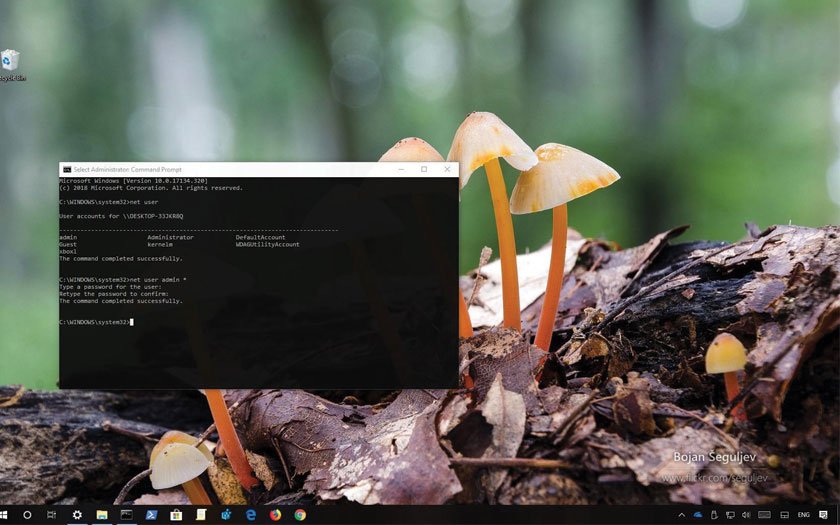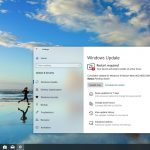Yerel hesap şifrenizi değiştirmeniz gerektiğinde, Komut İstemi’ni de kullanabilirsiniz ve bu yazımızda Windows 10’da nasıl yapacağınızı öğrenebilirsiniz.
Windows 10’da şifrenizin başkaları tarafından öğrenildiğinden şüpheleniyorsanız, daha önce zayıf bir şifre seçtiyseniz veya aynı şifreyi uzun süredir kullanıyorsanız, Windows 10 hesap şifrenizi farklı ve tahmin edilmesi zor bir şifreyle değiştirmek faydalıdır.
Microsoft hesabı olmayan bir yerel hesap kullanıyorsanız, şifrenizi değiştirmek için birden fazla yolunuz bulunuyor, ancak en hızlı yol Komut İstemi’ni kullanmaktır.
Bu yazımızda, Windows 10’da yerel hesap şifrenizi değiştirme adımlarını göstereceğiz.
Windows 10’da Komut İstemi kullanılarak şifre nasıl değiştirilir?
Komut İstemi’ni kullanarak yerel hesap şifrenizi değiştirmek için bu adımları takip edebilirsiniz.
- Başlat’ı açın.
- Komut İstemi’ni arayın, çıkan sonuca sağ tıklayın ve Yönetici olarak çalıştır seçeneğini seçin.
- Mevcut hesapları listelemek için aşağıdaki komutu yazın ve Enter tuşuna basın:
net user - Hesap şifresini değiştirmek için aşağıdaki komutu yazın ve Enter tuşuna basın:
net user KULLANICIADI *
Komutta, KULLANICIADI kısmını şifresini değiştirmek istediğiniz hesap adıyla değiştirin.
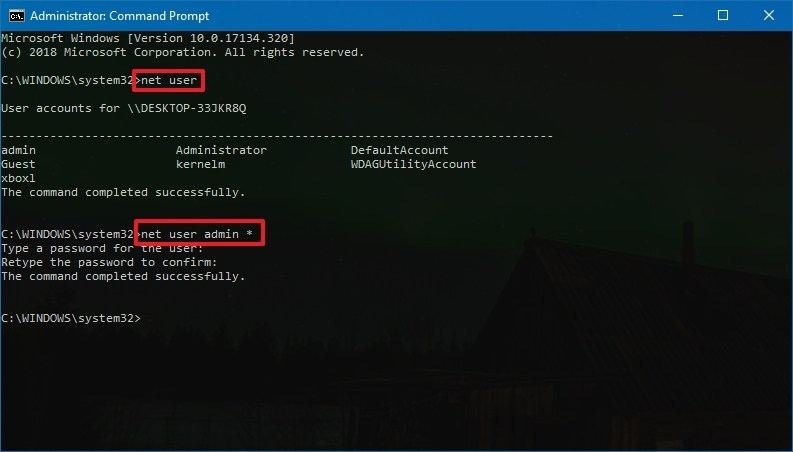
- Kullanıcı için yeni bir şifre yazın ve Enter tuşuna basın.
- Onaylamak için yeni şifreyi tekrar yazın ve Enter tuşuna basın.
Adımları tamamladığınızda, Windows 10 hesabınızdan çıkış yapın ve yeni şifreyi kullanmaya başlamak için tekrar oturum açın.
Microsoft hesabınıza bağlı bir hesap kullanıyorsanız, yukarıda belirtilen adımlar uygulanmayacaktır.
Bu yazımızda işlemleri Windows 10’da yapsakta aynı adımlar Windows 8.1 ve Windows 7‘de de çalışmaktadır.